この記事には広告を含む場合があります。
記事内で紹介する商品を購入することで、当サイトに売り上げの一部が還元されることがあります。

iPhone 13・mini・Pro・Pro Maxで新たに追加された機能のひとつが、フォトグラフスタイル。
あらかじめ自分好みのスタイル(軽めのフィルターのようななもの)を作っておき、そのスタイルがかかった状態で写真を撮影できる機能です。
コントラスト強め、明るめなど使えるエフェクトは限られますが、わざわざ後で画像加工をしなくても好みのテイストの写真を撮ってくれるので、用途によっては便利な機能。
加工自体はそれほど強いものではありませんが、肌のトーンを維持しながらそれ以外に効果をかけられるのがメリット。
たとえば自分なりに「室内」「屋外(日中)」「屋外(夜間)」のようなスタイルを作っておき、状況に応じて使い分けるといった方法も考えられますね。
この記事ではフォトグラフスタイルの使い方と、実際に写真がどのように撮れるかについて紹介します。
フォトグラフスタイルの利用方法は2通り
フォトグラフスタイルを使うには、2通りの方法があります。
設定画面から利用する方法
設定の「カメラ」→「フォトグラフスタイル」を選択します。
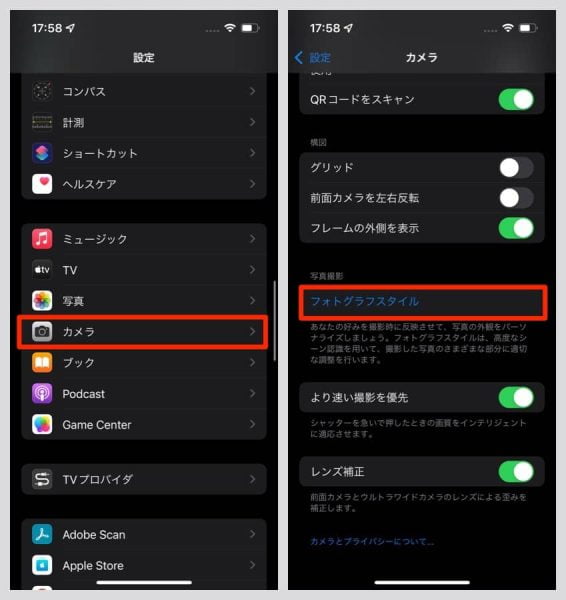
すると、フォトグラフスタイルを選ぶ画面になります。
デフォルトだと「標準」スタイル、つまり何の加工もなし。実際の見た目に一番近い写真。
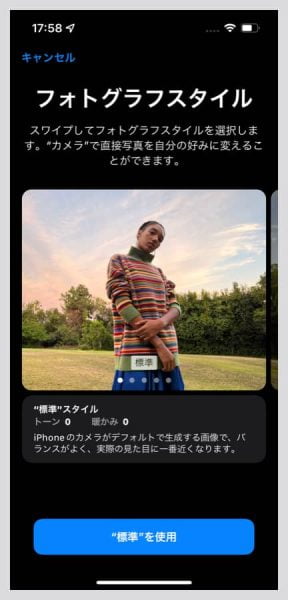
用意されている標準以外のフォトグラフスタイルは4種類。
「リッチなコントラスト(トーン-50)」:影を濃く、色を豊かに、コントラストを強くドラマチックな印象
「鮮やか(トーン+50)」:明るくはっきりした色で、鮮やかかつ自然な印象

「暖かい(暖かみ+50)」:赤みを強めに出し、暖かな印象
「冷たい(暖かみ-50)」:青みを強めに出し、クールな印象
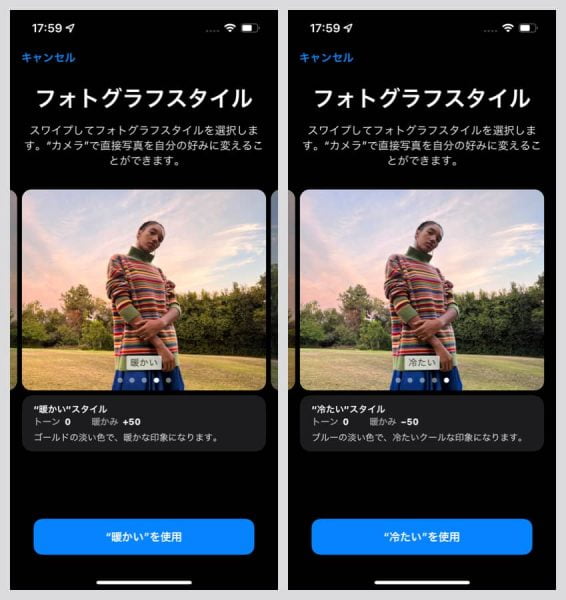
ここでいずれかのスタイルを選択すると、次回の撮影時からそのスタイルがあらかじめ適用された状態となります。
【推奨】カメラの撮影画面から設定する
標準カメラアプリの撮影画面から、フォトグラフスタイルを設定することも可能。
細かい設定変更や標準スタイルからの変化もわかりやすいので、前述の設定画面からよりもこちらの方法を推奨します。
カメラアプリを起動したら、画面上の矢印をタップ。
シャッターボタン上付近に四角が連なったようなフォトグラフスタイルのマークが出てくるので、これを押します。
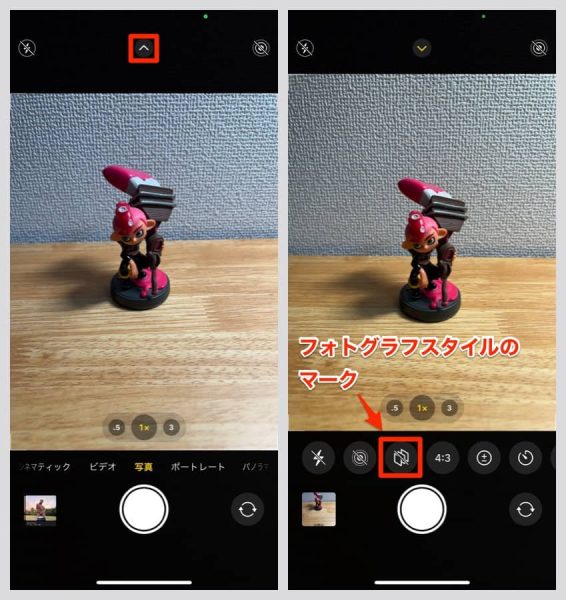
すると、フォトグラフスタイルの選択画面に。
スワイプでスタイル切り替え。
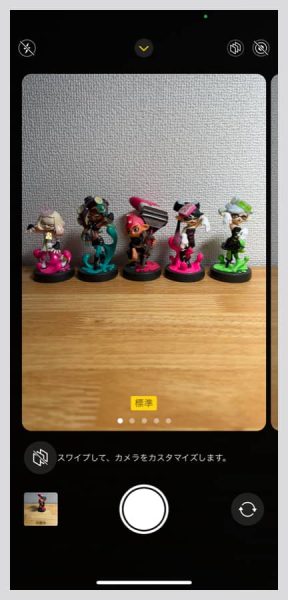
「リッチなコントラスト」「鮮やか」「暖かい」「冷たい」の4種類から好きなテイストに最も近いものを選びます。
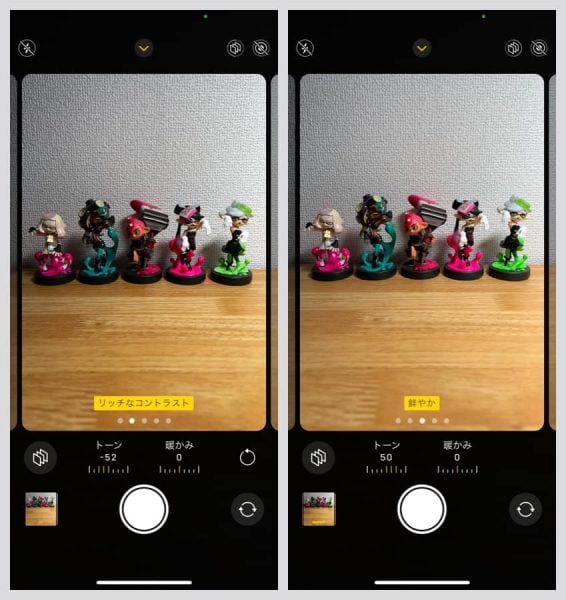
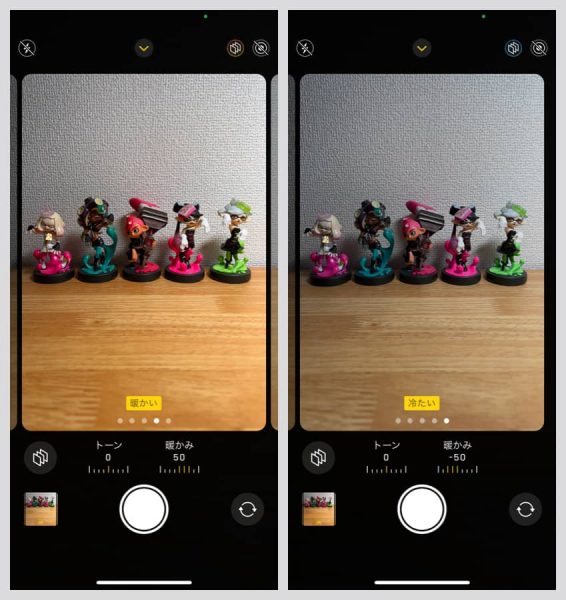
好きなスタイルを選んだら、”トーン”と”暖かみ”を動かしてさらに自分好みの画になるよう調整します。
もちろん、調整せずに用意されたスタイルをそのまま使ってもOK。
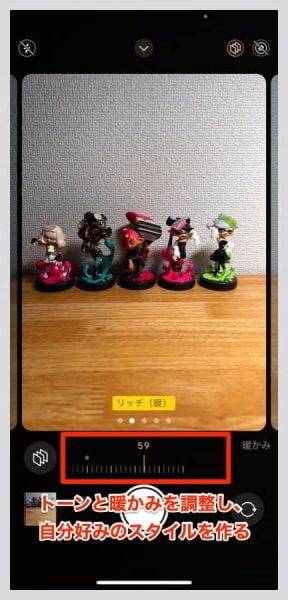
なお、デフォルトで用意されていたスタイルに戻したい場合は、横の円を描くボタンを押して「○○(スタイル名)にリセット」を押せば元に戻ります。

フォトグラフスタイルの設定変更・解除方法
フォトグラフスタイルの適用中は、縦持ちなら画面上、横持ちならシャッターボタンと逆側にマークが表示された状態になります。ここをタップすると、フォトグラフスタイルの設定変更や解除が可能。

標準、つまりフォトグラフスタイルが何も適用されていない状態に戻すと、このマークも消えます。
ちなみに、このマークの周りの円は暖かみがプラスだと暖色に、マイナスだと寒色になるようです。芸が細かい。

「トーン」「暖かみ」を上下させると、写真がどう変わるのか
「トーン」「暖かみ」を極端な数値にした場合に、どのような写真になるのかやってみました。
※フォトグラフスタイルの特徴である『肌のトーンを保つ』がフィギュアには適用されていない可能性があります
暖かみをゼロにしたまま、トーンを-100、+100にした場合。
トーンがマイナスの方は影が濃く、机の柄もはっきり目に出ているのがわかります。
一方、トーンがプラスだと全体的に影や柄がおとなしめ。
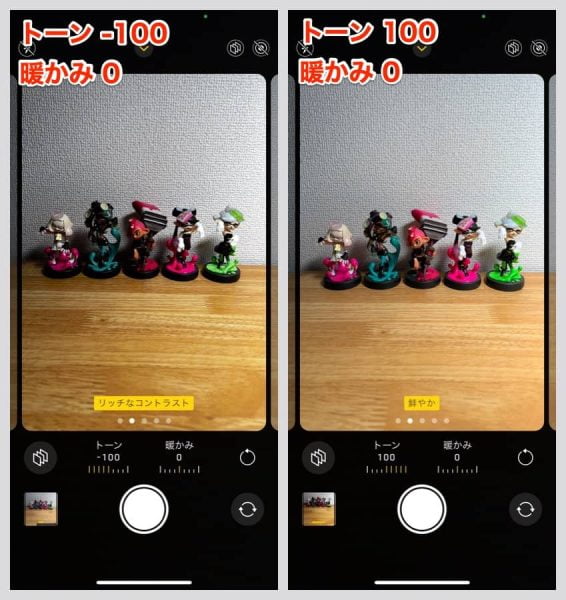
トーンをゼロにしたまま、暖かみを-100、+100にした場合。
暖かみがマイナスだと青っぽく、プラスだと赤っぽく。こちらはとてもわかりやすい変化。
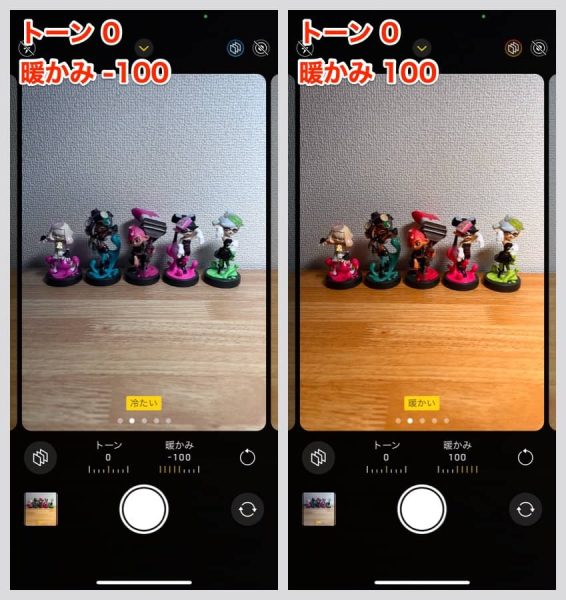
デフォルトのフォトグラフスタイル4種で撮った写真の違い
さいごに、デフォルトで用意されている4種類のフォトグラフスタイルを適用した写真を比較するとどう違うのか、実際に撮ってみました。
なお、フォトグラフスタイルは肌のトーンを保つ特徴があるため、人間を撮ると肌の部分はそのままの色味で保持されると思われます。
以下の写真は、肌以外の部分のトーンや色温度の変化の参考としてお考えください。
まずは、何のスタイルも使っていないいわゆる「標準」の状態がこれ。

「リッチなコントラスト(トーン-50)」。
それぞれの色や影がやや濃く出ているのがわかります。

「鮮やか(トーン+50)」。
リッチなコントラストに比べると色は少し薄めでおとなしい。ただ、素人目には「標準」との違いがあまりわかりません。。。「鮮やか」の方が少し明るいかな?

「暖かい(暖かみ+50)」。
暖色系の色がやや強めに出ています。食べ物の撮影なんかにいいかも。

「冷たい(暖かみ-50)」
こちらは寒色系の色が強めになっています。電球の光で撮影対象が黄色っぽくなってしまうときなどに使えるかも。

最後にひとこと
見ての通りインスタのフィルターのように強いエフェクトがかかるわけではなく、肌のトーンを保ちながらスタイルを適用できるメリットがあるとはいえ、その変化はそれほど大きくはない。
ぶっちゃけ、普通に撮ってあとは必要に応じて加工すればいいんじゃない?と思わなくもありません。
ただ、例えばおいしいレストランに行くのでやや暖色系でおいしそうに撮りたい、自宅の光の加減で見た目より鮮やかめに写るようにしたい……といった一定の傾向がある場合には、役に立つこともあるでしょう。
また、iPhone 13 Proはやや暖色寄りに写りがちな傾向があるので、「冷たい」フィルターをかけておくくらいがちょうど実際の色に近い写真が撮れる気も。
せっかくの新機能、使い方を知っておいて損はありませんよ!



この機能は肌のトーンを変えずにフィルターできるのが特徴だったはずですよ
そういえばそんなことを言ってましたね。。。すっかりど忘れしていました。
追記しておきます、ご指摘ありがとうございます!